Gmailには「エイリアス」という機能があり、1つのGmailアドレスで追加のメールアドレスを複数作成できます。
「このサイトではメインのメルアドは使いたくないな~」なんて時はとても重宝します。捨てアドとして利用しても良いですし、サイトごとに使い分けることもできます。
簡単に設定できますので、ぜひ覚えておいてください。
エイリアスで複数アドレスを作成する方法
1.パソコンのブラウザからGmailを開き、右上の歯車アイコンから「設定」をクリック。
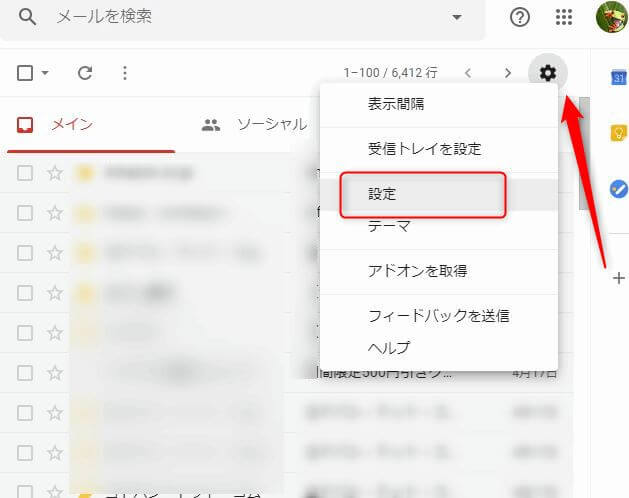
2.「アカウントとインポート」タブから「他のメールアドレスを追加」をクリック。
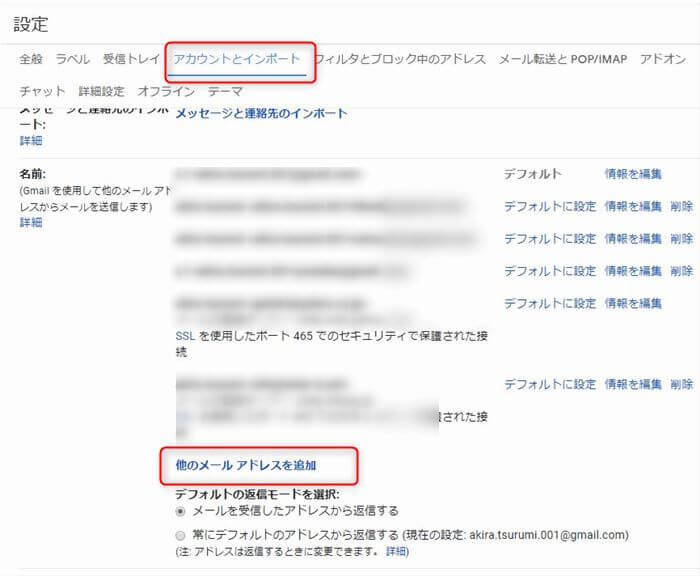
3.名前とメールアドレスを設定します。メールアドレスですが、「メインのアドレス+○○○」という形になります。
例えばメインのアドレスがyamada@gmail.comだったら「yamada+123@gmail.com」のように「+」のあとに任意の英数字を追加します。
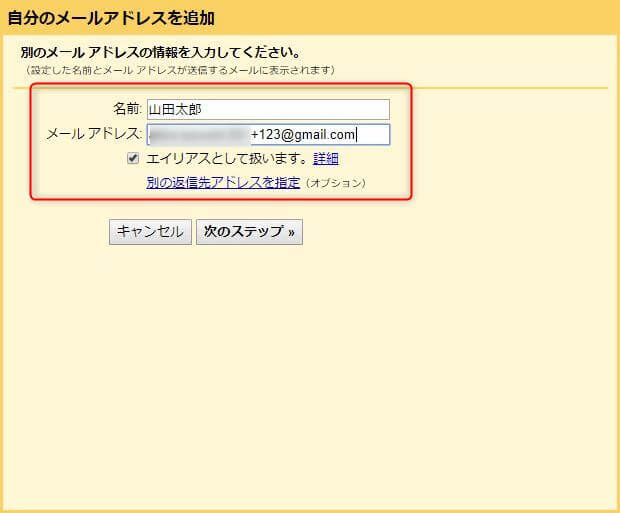
4.「アカウントとインポート」タブのページに作成したメールが追加されました。
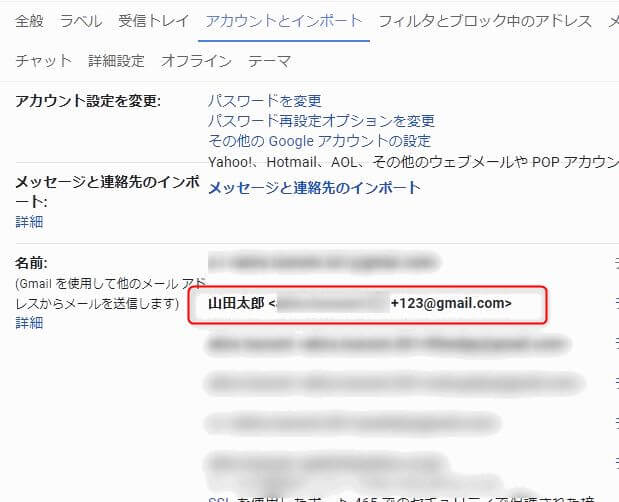
メルアドを作成する時の注意事項
エイリアスのメルアドはいくらでも作ることができます。
もしエイリアスを使って捨てアドなどをたくさん作りたい場合、メインのメルアドを短くしておかないと、やたら長いメルアドになって邪魔くさいことになります。
私もメインのアドレスが長いので、これにエイリアスを付けるとすっごい長くなってちょっと不便です。。。
長い時は辞書にでも登録しておいてください。
また、エイリアスで作成したメルアドは「yamada○○+〇〇@gmail.com」になるわけですが、そうなると「+」の前がメインのアドレスだとバレてしまいます。メインアドレスがバレたくない場合は、完全に別のメルアドを新規作成することをオススメします。
送受信できるかテストする
作成したメルアドが送受信できるかテストしておきましょう。
通常のメルアドと同じく、作成したアドレス、例えば「yamada○○+123@gmail.com」で送受信できればOKです。
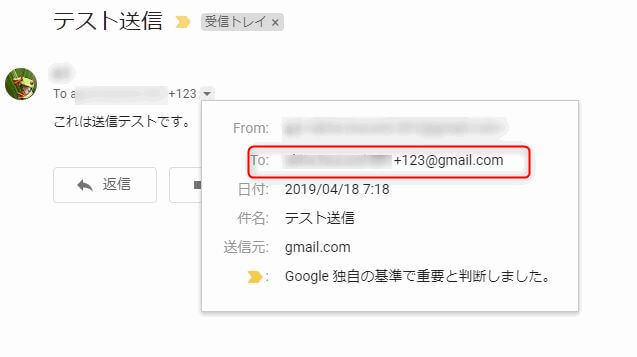
作成したメルアドを削除したい場合
作成したメルアドを削除したい場合は「設定」の「アカウントとインポート」タブから該当のメルアド横にある「削除」をクリックするだけです。
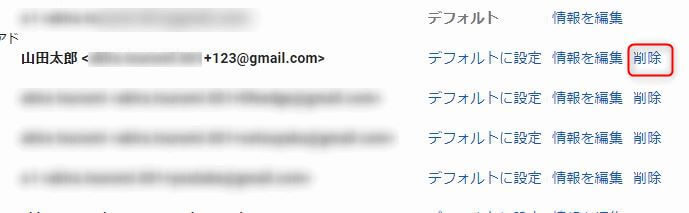
まとめ
今回は「Gmailアドレスを簡単に複数追加作成して捨てアドのように使う方法!<エイリアス>」をご紹介しました。
簡単にいくらでも作成できますので、捨てアドを作りたい時には役立ちます。ただ、本文中にも触れましたが、メインアドレスがバレる危険性があることにご注意ください。
なにかわからないことがあれば、お問い合わせフォームよりご相談ください。
この記事が少しでもお役に立てれば幸いです。

